
现在Win10正式发布,越来越多的用户使用上了win10了,如何简单又快捷的升级win10系统呢,不含任何技术含量,小编推荐360免费升Win10软件也已公布,随着win10系统的发布,微软宣布win7和win8.1都可以免费升级win10正式版系统,用户不仅可以直接在线升级,还可以通过微软合作伙伴360安全卫士免费升级,接下来,小编就教大家360如何免费升级win10的方法,希望大家可以学会。
打开电脑上的360卫士,点击右下角的“更多
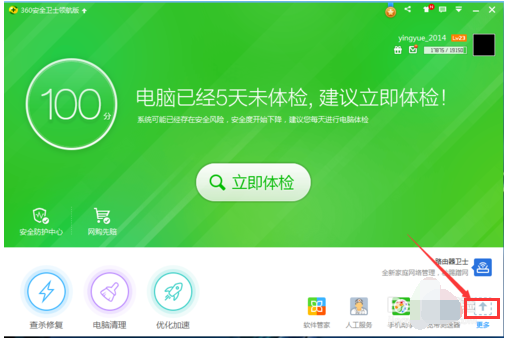
点击打开“升级助手
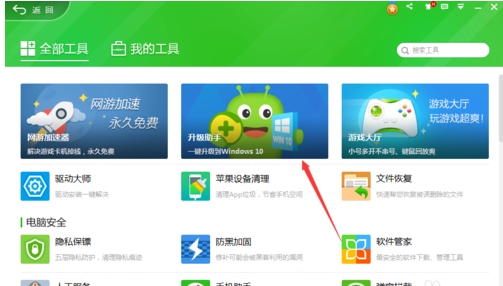
打开后就出现win10免费升级,点击中间绿色的“立即免费升级
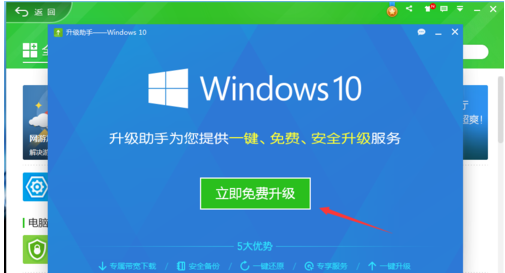
出现关于升级一些说明等,点击下方的“确认
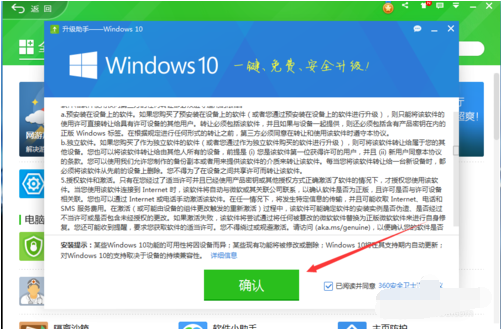
对电脑进行硬件检测,等待一下就可以了
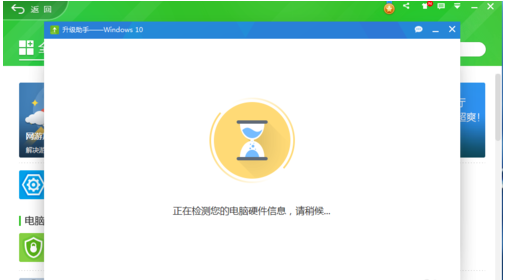
输入手机号
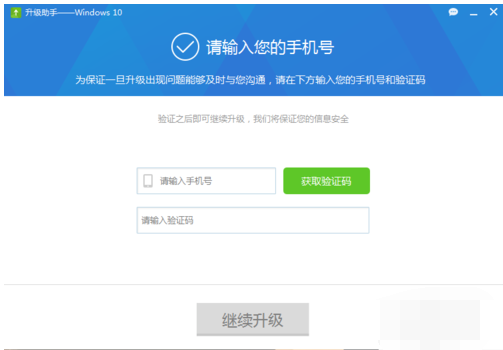
检测也完成,这里就会告诉你硬件是否支持升级,如果都通过,点击下方的“立即升级
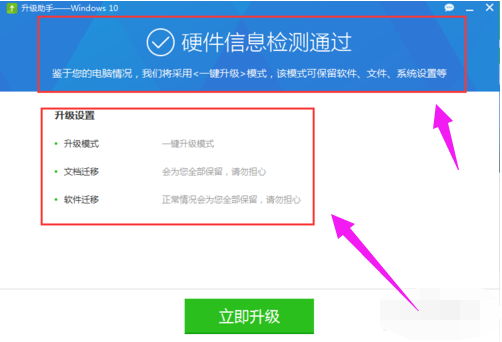
就会开始下载win10 的镜像,等待下载就可以
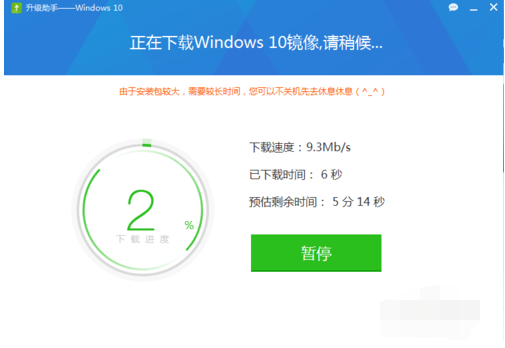
下载完成后,就校验安装包
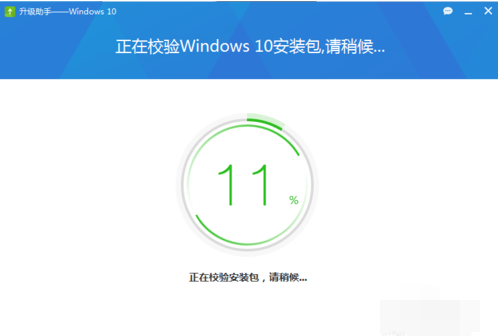
解压安装win10
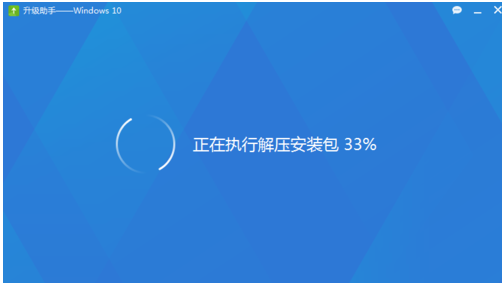
按照步骤去做就可以了
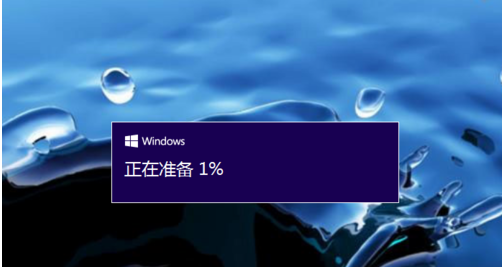
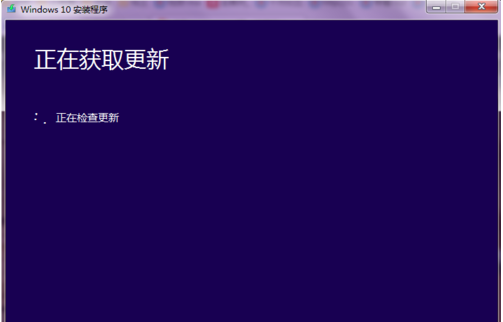
以上就是系统天地告诉你360如何免费升级win10的方法教程,希望可以帮到大家,关注“系统天地”精彩资讯教程不间断。
零七网部分新闻及文章转载自互联网,供读者交流和学习,若有涉及作者版权等问题请及时与我们联系,以便更正、删除或按规定办理。感谢所有提供资讯的网站,欢迎各类媒体与零七网进行文章共享合作。
